Pesquise dados públicos ou use uma Pesquisa Personalizada do Bing para obter respostas generativas
Observação
Este artigo descreve o método clássico para adicionar fontes de dados públicas. Para o método atualizado, consulte Adicionar conhecimento a um copiloto.
Você pode pesquisar dados disponíveis publicamente usando a API do mecanismo de pesquisa do Bing.
Você pode usar a configuração de Pesquisa do Bing padrão ou criar uma pesquisa personalizada para conteúdo específico usando Pesquisa do Bing Personalizada. A Pesquisa do Bing ajuda você a impulsionar seu copiloto incluindo muitas fontes sem configurar cada fonte individualmente. Para usar a Pesquisa Personalizada do Bing como fonte, você precisará de uma instância de pesquisa personalizada conectada ao nó Criar respostas generativas.
Observação
Para criar uma Pesquisa Personalizada do Bing, consulte Início rápido: criar sua primeira instância de Pesquisa Personalizada do Bing.
Para usar a pesquisa do Bing ou uma Pesquisa Personalizada do Bing:
Abra o painel de configuração Fonte de dados em um destes dois locais:
No nó Criar respostas generativas, selecione Editar em Fontes de dados.
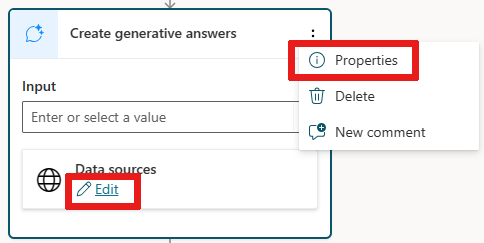
Como alternativa, selecione
...no nó Criar respostas generativas e selecione Propriedades para abrir um painel e, por fim, selecione Fonte de dados.
Abra as opções de Dados clássicos.
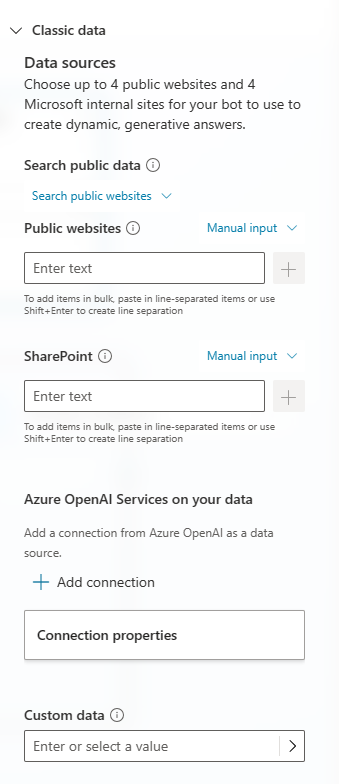
Em Pesquisar dados públicos você pode escolher como deseja pesquisar:

Para usar a Pesquisa do Bing, escolha Pesquisar sites públicos.
Para usar uma Pesquisa Personalizada do Bing, escolha Pesquisar com a Pesquisa Personalizada do Bing e digite seu ID de Configuração Personalizada na caixa de entrada ID de Configuração.
Dica
Para obter o ID de configuração:
1. No Portal da Web da Pesquisa Personalizada do Bing, abra a instância de pesquisa que você deseja usar.- Selecione Produção no menu superior e, em seguida, na seção Pontos de Extremidade, selecione a guia API Web.
- Copie o ID de Configuração Personalizada.
Salvar alterações em seu tópico.
Importante
As fontes de informação definidas no nó Respostas gerativas têm prioridade no nível do copiloto. As fontes de nível do copiloto funcionam como um fallback.